LINE Notify アクセストークン作成
LINE アカウント確認
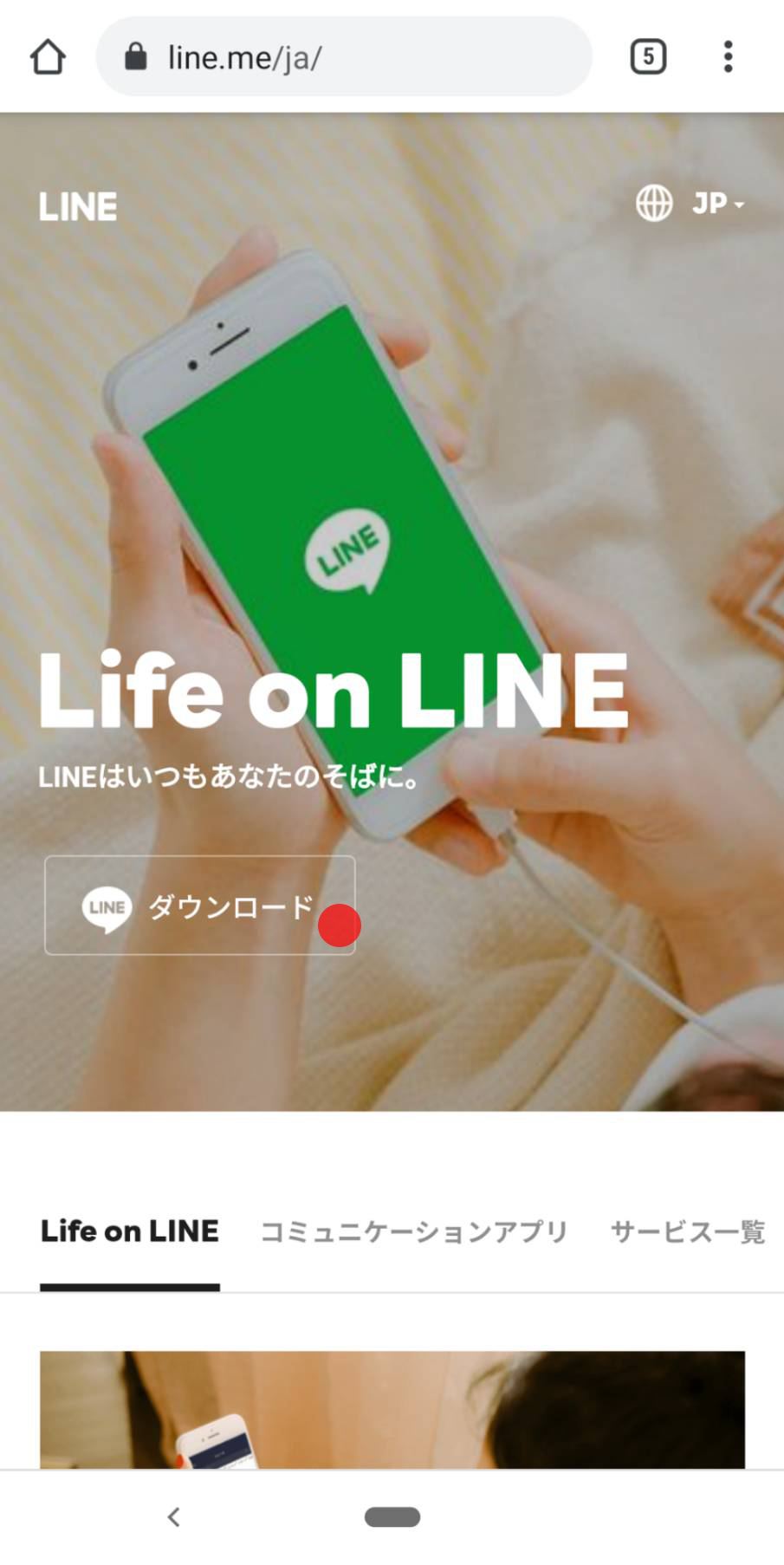
LINE アカウント自体の作成とスマホアプリインストールを確認します。
もし、自分のスマホに LINE スマホアプリがあり、すでに LINE でチャットができているのならこの作業はしなくて OK です。
LINE Notify サイトログイン
LINE Notify サイトにログインしアカウント確認をします。
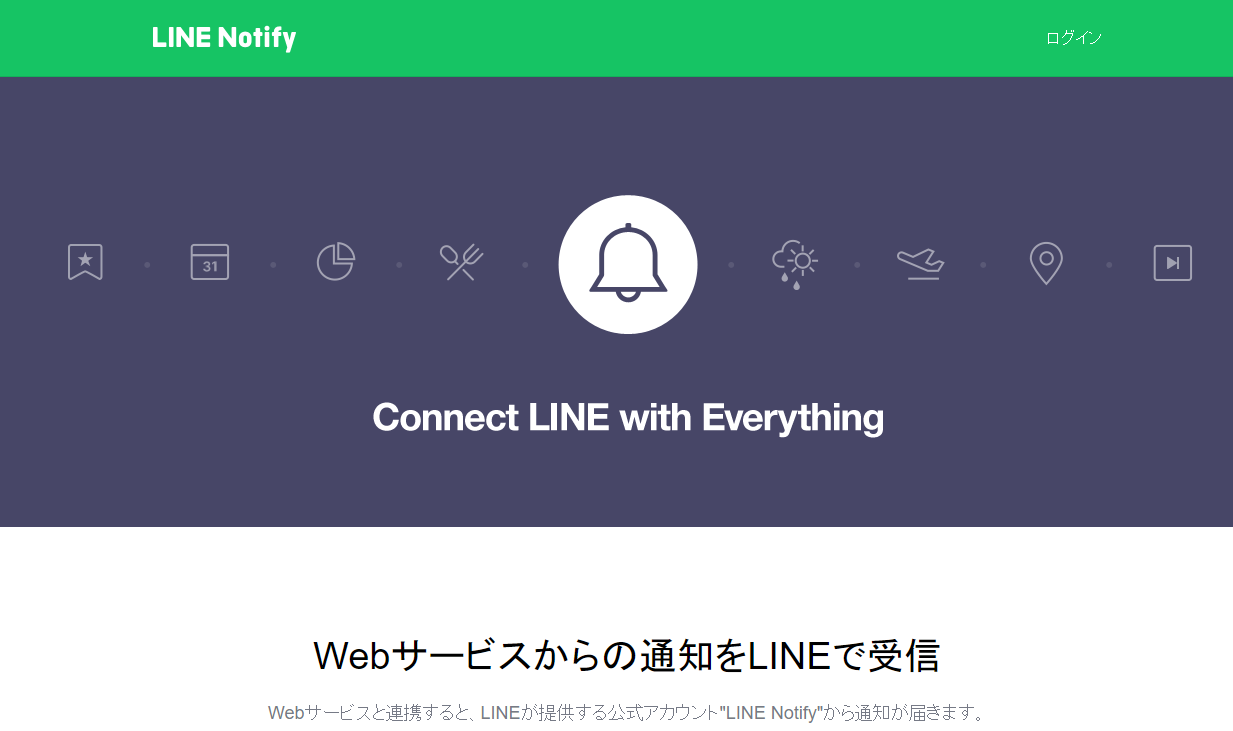
https://notify-bot.line.me/ja/ に、まずアクセスします。
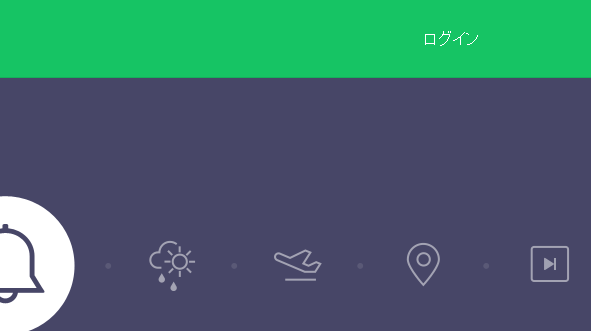
右上のログインをクリック。
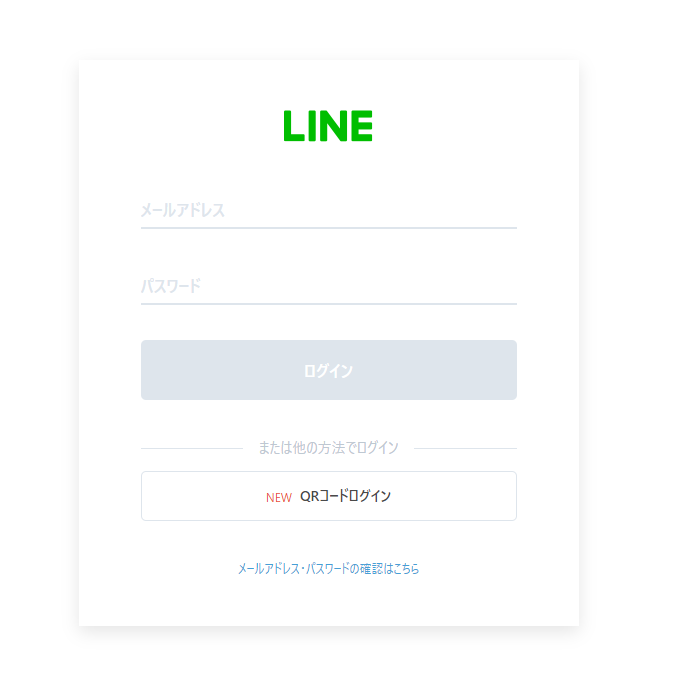
下部の QR コードログインをクリックします。(メールアドレス・パスワードは、おそらくみなさん設定していないのと、いまから設定をやるとなると、PCとアプリを行き来して、まあまあ大変になるので今回は避けます。)
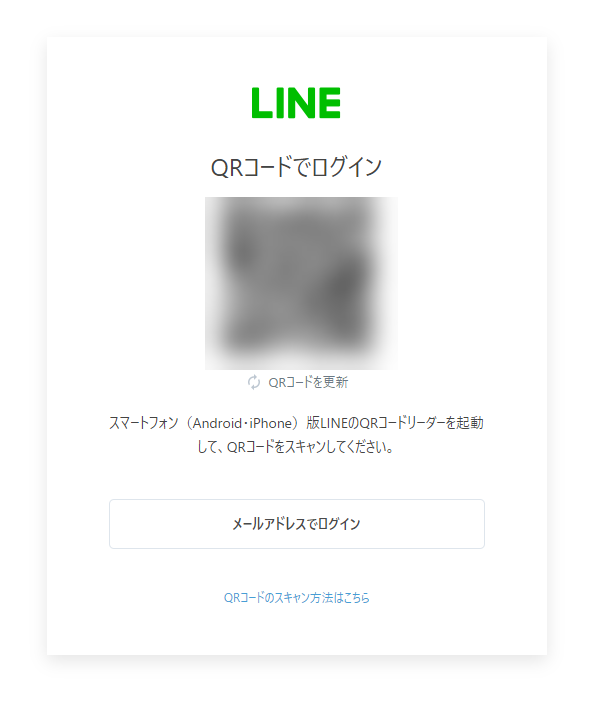
QR コードが表示されます。 LINE アプリでスキャンするとログインできます。QR コードのスキャン方法は下部のリンクをクリックすると表示されます。
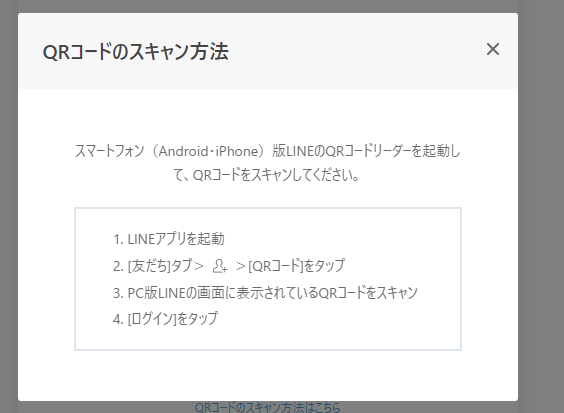
LINE Notify 設定の取得
LINE Notify 設定しトークンの取得を行います。
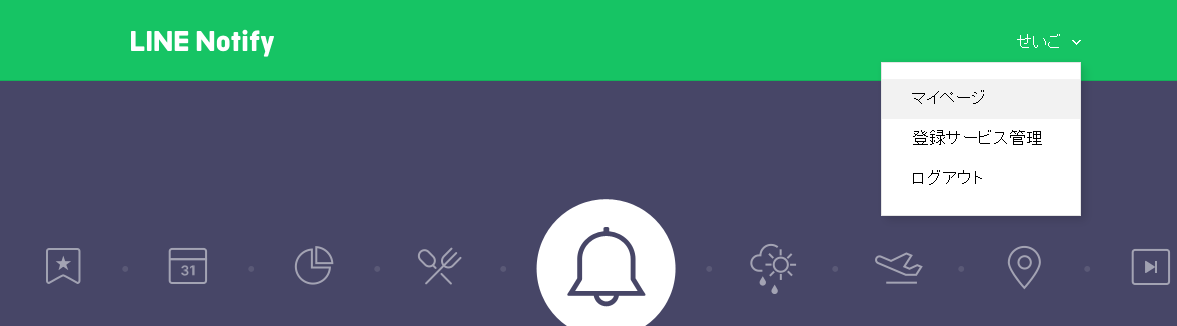
ログインすると、右上にアカウント名が出るのでクリックします。
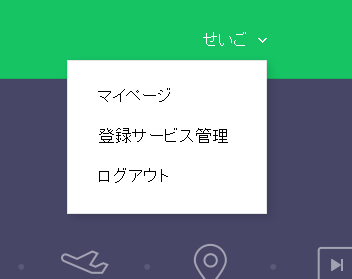
マイページをクリック。
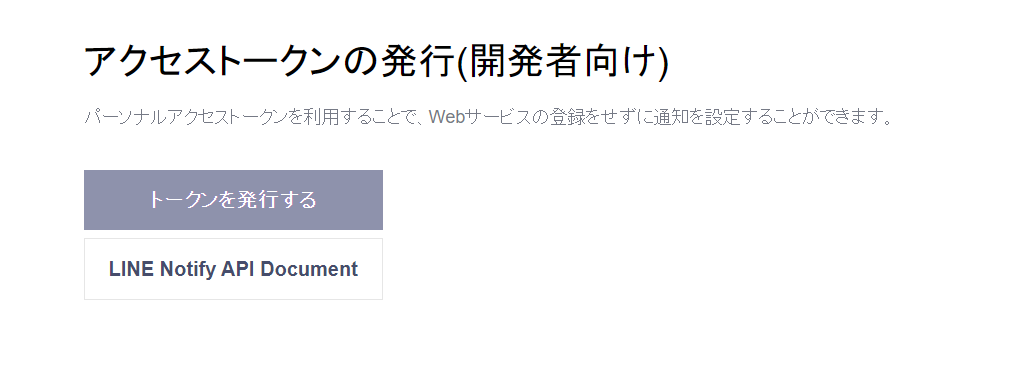
マイページの下の方に「アクセストークンの発行(開発者向け)」というエリアがあるのでスクロールします。
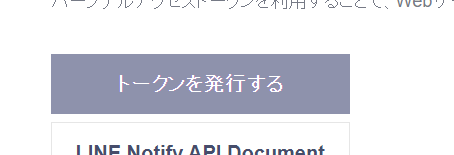
トークンを発行するボタンをクリックします。
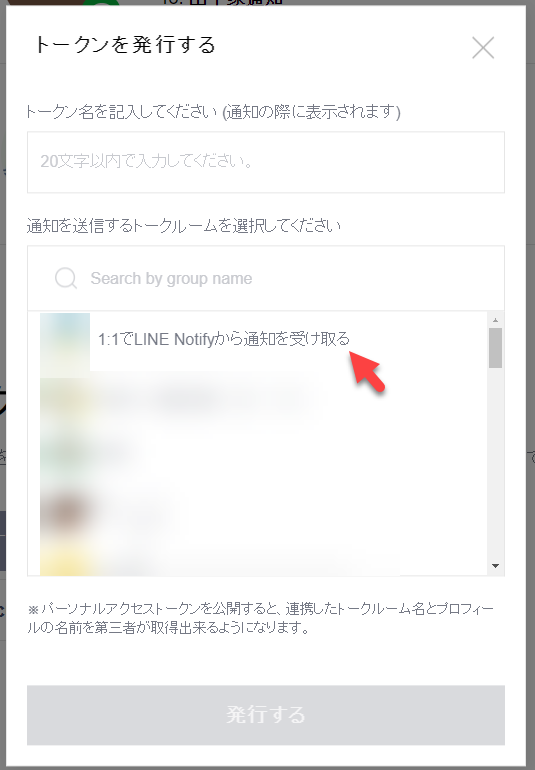
トークンを発行するウィンドウが表示されるので、以下のように対応します。
- トークン名を記入してください (通知の際に表示されます)
First Notifyと入力
- 通知を送信するトークルームを選択してください
1:1でLINE Notifyから通知を受け取るを選択
こちらを対応すると、発行するボタンが押せるようになるのでクリックします。
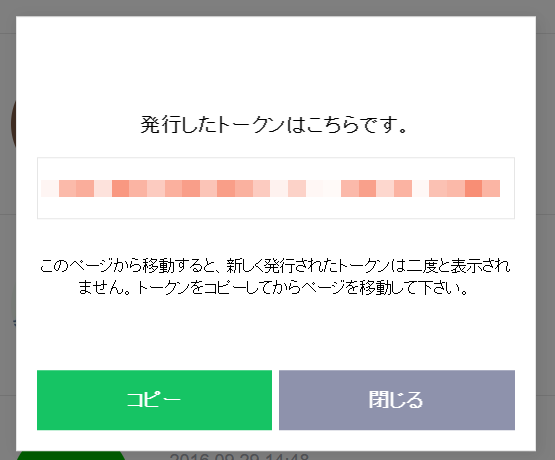
このようにトークンが表示されるのでメモしましょう。
このページから移動すると、新しく発行されたトークンは二度と表示されないので気をつけましょう
メモしたらウィンドウを閉じるボタンをクリックして閉じます。
LINE Notify 設定の確認
LINE で LINE Notify 設定されたかメッセージ確認を行います。
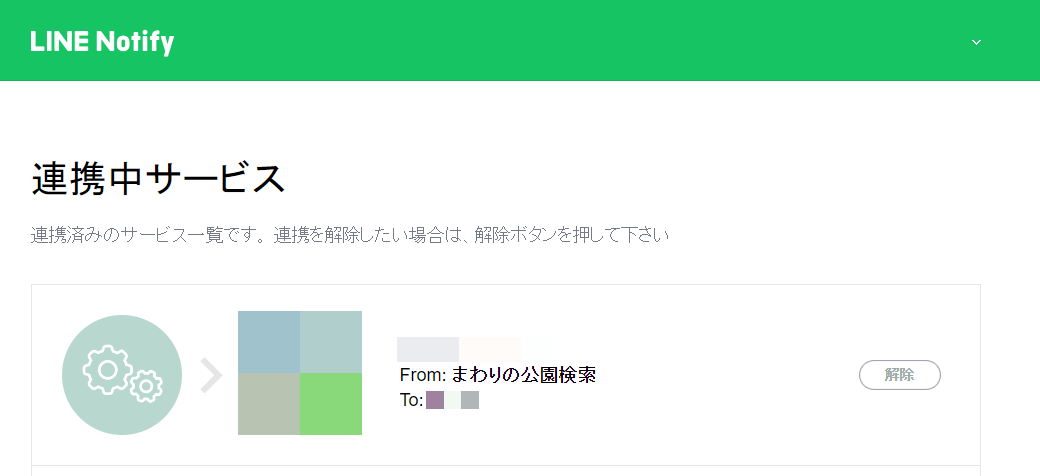
リストに追加されたことを確認しておきます。

今回選択した LINE Notify 先のアカウントにこのようなメッセージが来ていることも確認します。このように、LINE Notify API のアクセストークンの発行されると LINE アプリに Personal Access Token 発行の通知が来ます。
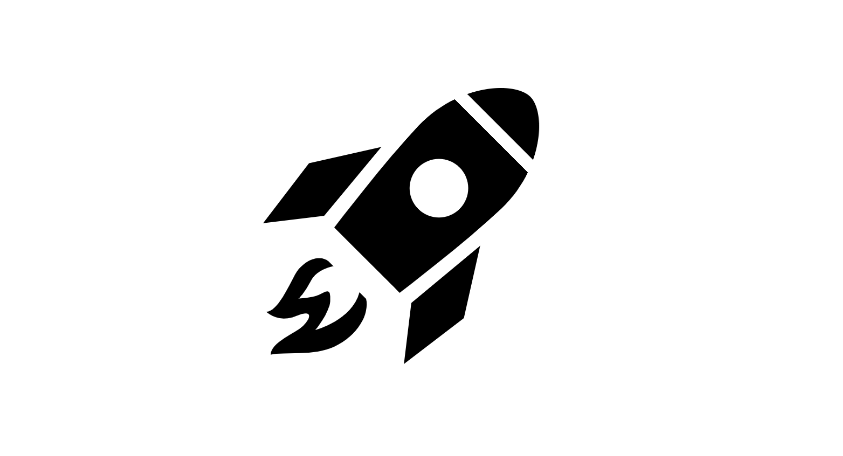
こちらで準備完了です。お疲れ様でした。